最簡單的影片壓縮方法使用HitPaw Video Converter

一個影片經過剪輯渲染後可能變得非常大,而很多社群平台都有「支援上傳最大影片」的限制,所以如果想要將過大的影片上傳至這些平台需要採取影片壓縮處理,以便減少影片的大小。
又或者一些影片雖然不是特別大,但是如果放入PPT中會非常的卡頓,如果能夠將影片壓縮便可以更流暢的在PPT中播放了。本文是關於如何壓縮影片的教學,通過本文的方法你可以在保留最高畫質的情況下同時最大限度的減少影片的體積。
一、使用轉檔軟體將影片壓縮教學
我們知道有一些在線的工具可以將影片上傳然後壓縮,但是在線的工具在使用上肯定沒有我們接下來介紹的軟體方便。這個軟體實際上是一個「轉檔軟體」,所以它可以通過轉檔的形式壓縮影片的大小。
該軟體是HitPaw Video Converter ,它的「影片轉檔」功能不僅僅局限在不同影片格式和質量的轉換,它還可以將影片直接轉換為你要上傳的社群平台說支援的格式,並自動的將影片的大小限定在該平台所支援的最大體積。
接下來詳細的向大家介紹下通過HiPaw Video Converter壓縮影片的步驟:
- 1
首先你要到Hipaw 官網下載該軟體,然後打開該軟體選擇「轉換」功能。
-

- 2
將影片添加到該軟體中,然後點擊設定按鈕開始設定要輸出的格式,在第一個視窗中你可以直接選擇將該影片轉檔為 SD、HD或4K的畫質,當然選擇的畫質越低壓縮完成的影片體積也越小。
-

- 3
然後你還可以點擊影片轉換格式後面的編輯按鈕來手動調整影片的「解析度」「幀率」「比特率」等參數,這裡我們將所有的參數調整為最低,來看一下影片可以減少多少體積。
-

- 4
完成以上的設定後點擊確認,然後點擊轉換按鈕。轉換完成後我們可以看到該影片檔案原本是746M,轉換完成僅有48M,影片體積一共減少了93%。
-

這是最簡單最方便的壓縮影片大小的方法,如果你想要壓縮你的影片這絕對是值得選擇的壓縮影片工具。將影片體積壓縮後除了方便影片的傳播外還可以減少我們裝置的存儲空間佔用,比如一個4K的影片可能要5G,非常的佔用空間,如果你通過該軟體將其壓縮到1G以下就可以節省4G的存儲空間,並且通過手機裝置觀看畫質其實並沒有什麼區別。
當然剛剛有提到過該軟體還支援將影片直接轉換為支援各個社群平台的格式,我們來看看通過該軟體將影片轉檔為社群平台支援的格式的效果。
- 1
首先同樣將影片導入軟體的中,然後在轉換設定中選擇社交媒體
-

- 2
以Tik Tok的格式為例,設定好清晰度後確定,然後選擇導出。
- 3
打開剛剛轉換完成的影片我們會看到現在影片的尺寸是最適合Tik Tok上播放的尺寸。
這就是影片瘦身的方法,以及將影片轉換為各個社群平台最匹配的格式和尺寸的方法,當然該軟體還可以將影片轉換為各個裝置最匹配的格式與尺寸,使用方法和轉換至社群平台的方法是一樣的。
二、該影片壓縮軟體的更多功能
剛剛第一部分介紹了通過該軟體壓縮影片的詳細使用方法,其實該軟體的功能還有「下載」與「編輯」的功能,也就是你可以直接在網路上下載影片,然後通過該軟體壓縮影片的體積,再通過該軟體對影片進行編輯如尺寸調整,加入濾鏡或者浮水印等功能,再編輯完成後直接將影片上傳至社群平台,或者發送給別人。
可以看到該軟體目前的影片編輯功能還是很豐富的,基本的功能都是有的。
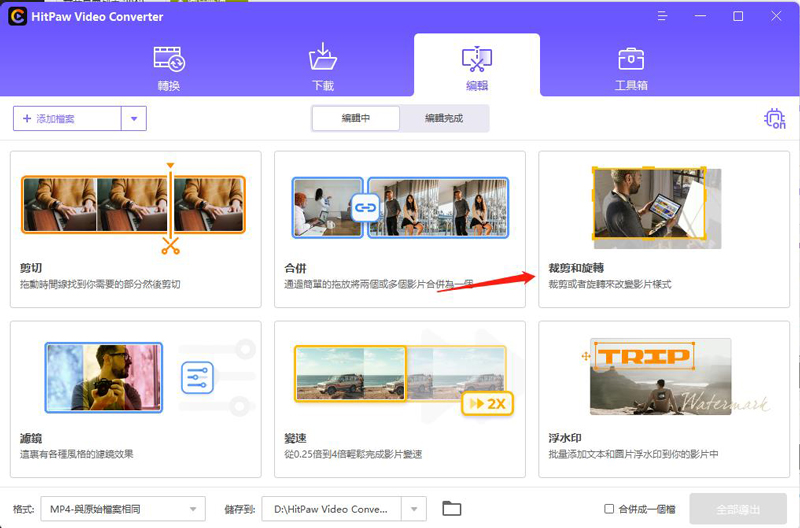
以及該軟體的「工具箱」中還可以將影片轉為GIF,都是非常實用的工具。
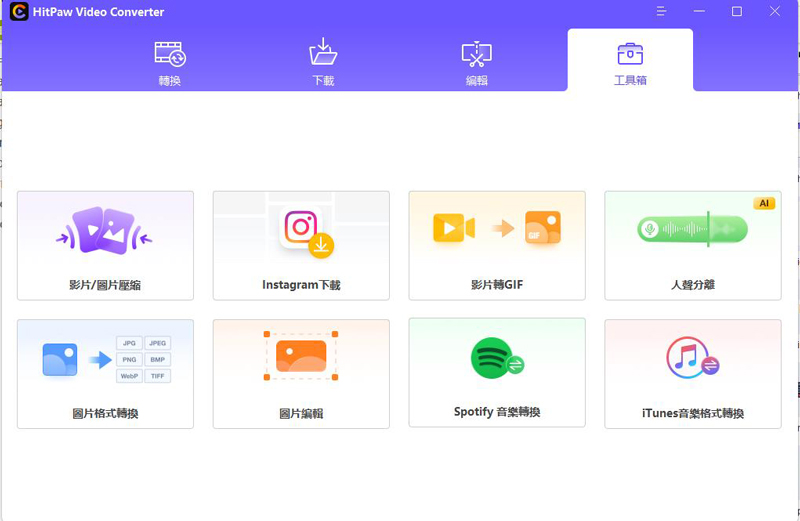
三、補充說明
在使用HitPaw Video Converter 壓縮影片時你可以自行斟酌影片的清晰度與影片體積的權衡取捨,如果是在行動裝置上播放影片即使影片壓縮非常大的體積也可以很清晰,如果是在更大的螢幕上可能就不是很清晰了,所以這需要你自行決定需要將影片壓縮到怎樣的畫質。
此外本文介紹的通過轉檔軟體將影片 壓縮 是效果最好且最簡單的一種方式,當然其它的轉檔軟體同樣可以起到壓縮影片的作用,如果你有其它的影片轉檔軟體可用也完全可以。
總結
這就是關於如何壓縮影片的方法介紹,使用HiPaw Video Converter來壓縮影片是非常值得推薦的選擇,因為他可以根據裝置的不同,社群平台的不同將影片一鍵自動壓縮。


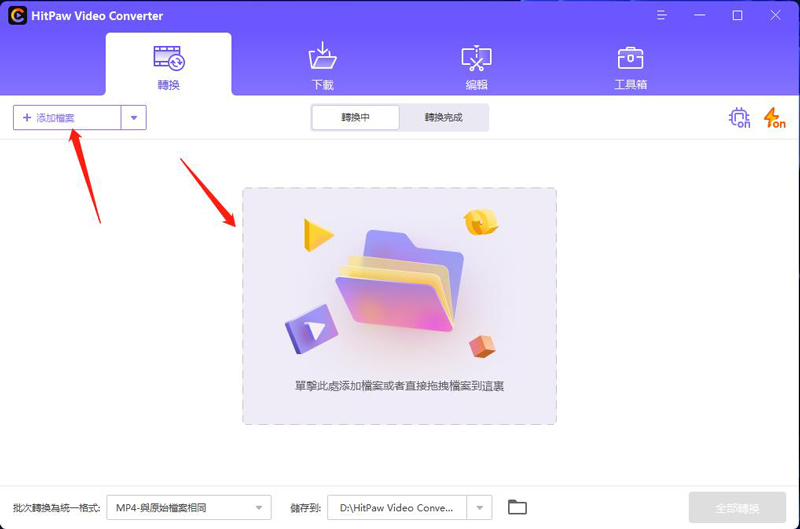












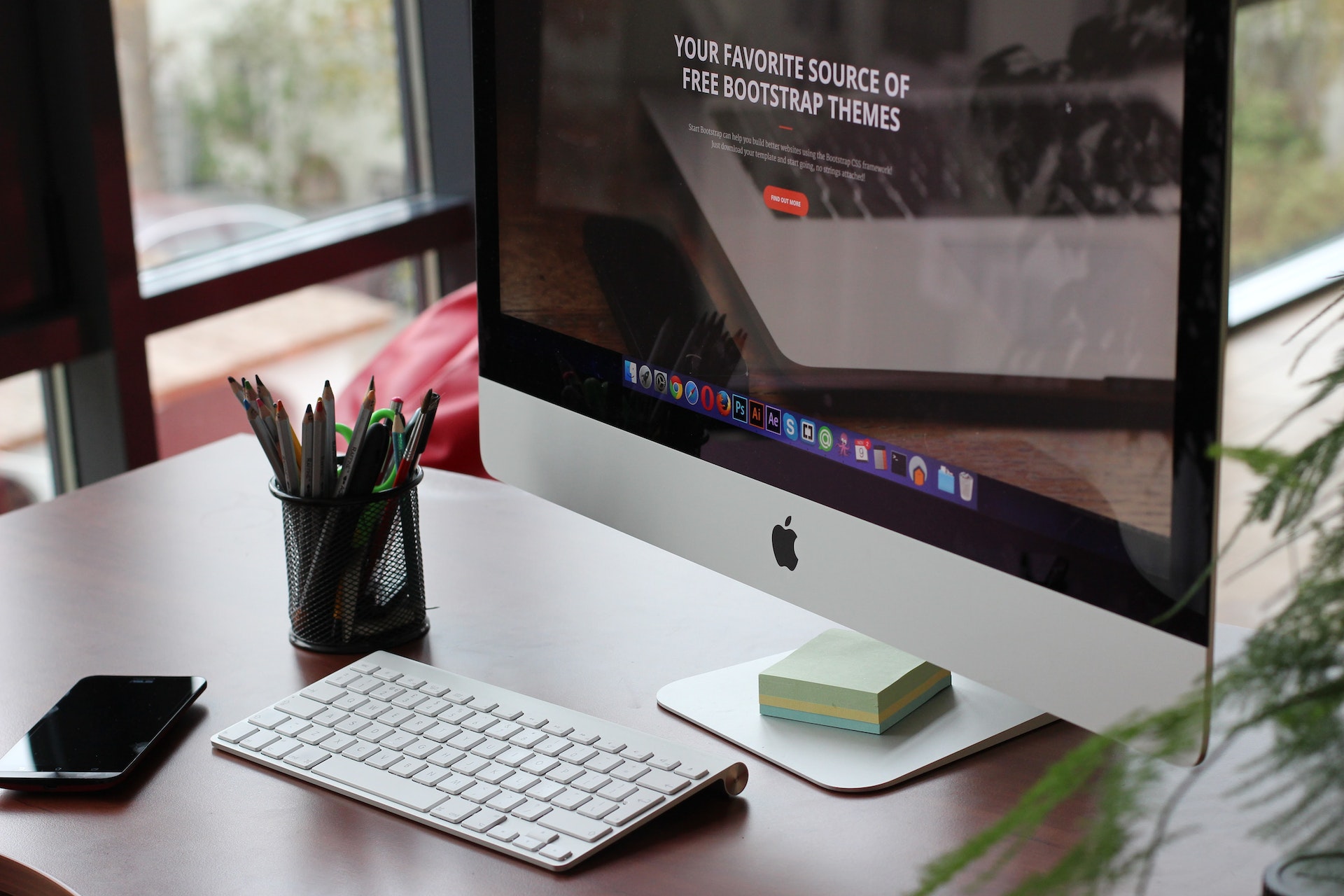


加入討論並在這里分享您的看法
發表評論
創建您對 HitPaw 文章的評論